这几天一些人在使用MicrosoftOfficeVisio的时候,问其中是怎么把文件输出为高像素jpg图片的?今日在这小编就为你们带来了MicrosoftOfficeVisio把文件输出为高像素jpg图片的详细操作步骤。我们先打......
2022-05-07 87 Visio把文件输出为高像素jpg图片
一、New——>Cross-functional Flowchart
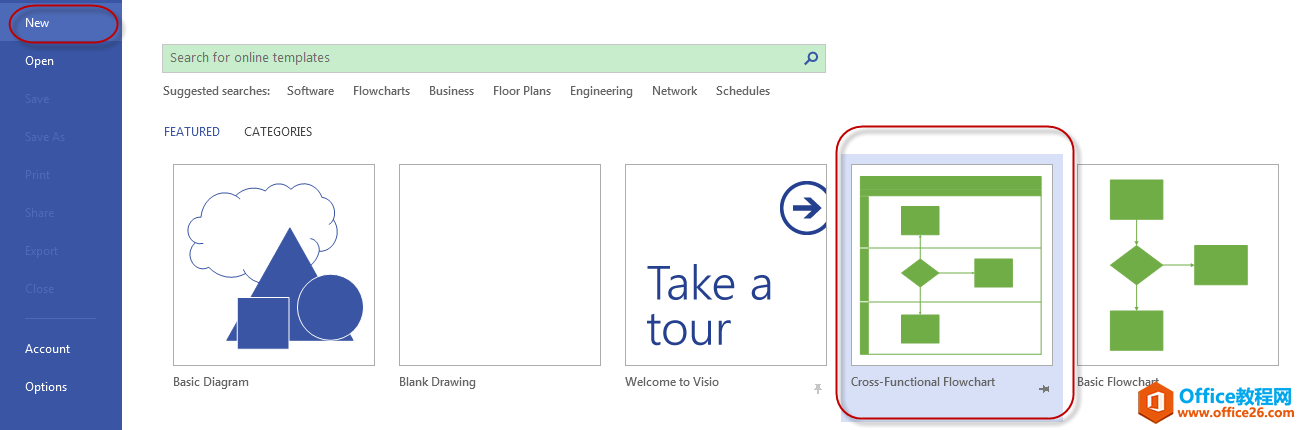
二、选择流程图的方向,垂直。
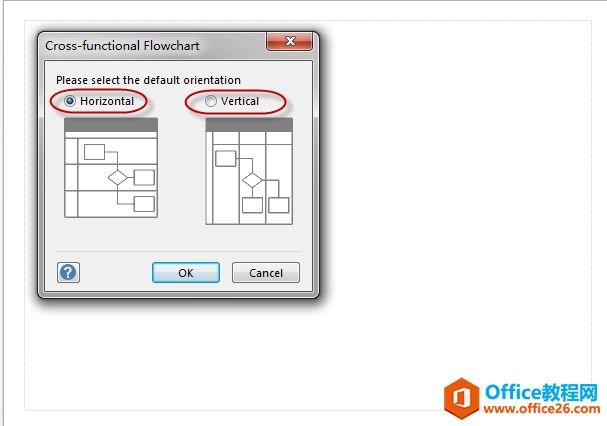
三、修改流程名称,各功能模块名称。
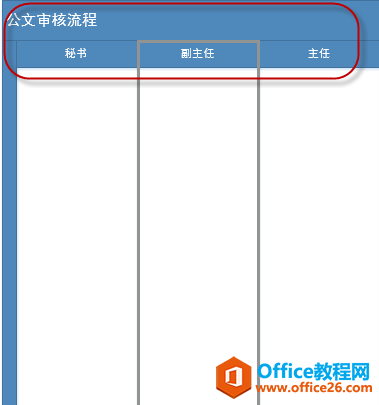
四、插入一列,默认为2列。
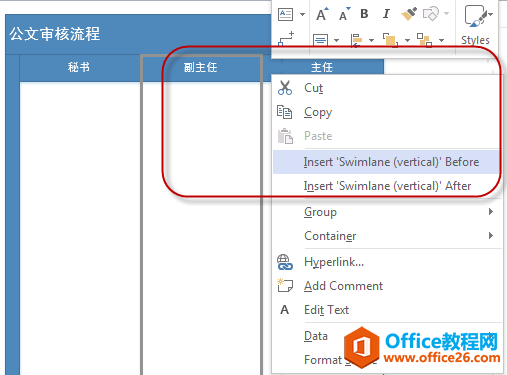
五、绘制流程图
假设这里面需要处理的业务流程是:秘书编写公文,由办公室副主任审核,通过后再交由主任审核,任何不通过的审核都提交到前一个审核人,所以通过将基本的流程图中的相关图形拖入这个泳道图中,并按业务流程进行处理后,可以得到:
没有的图形可以根据shapes——>basic flowchart shapes——>flowchart——>cross-functional shapes和basic flowchart shapes.
选择哪个勾选,哪个勾选对应的图形就会出现在图形框中。
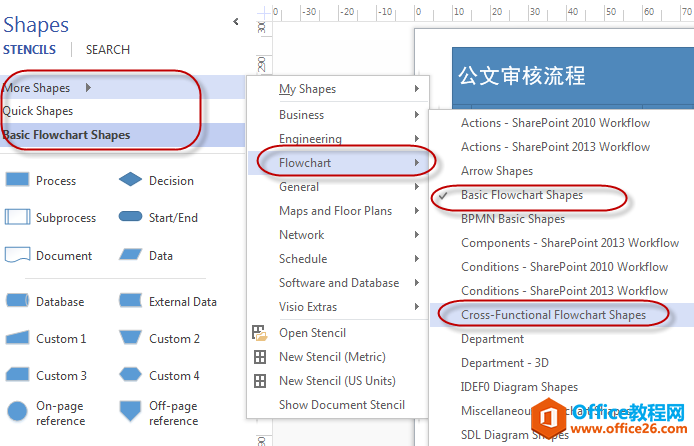
六、绘制后的图形
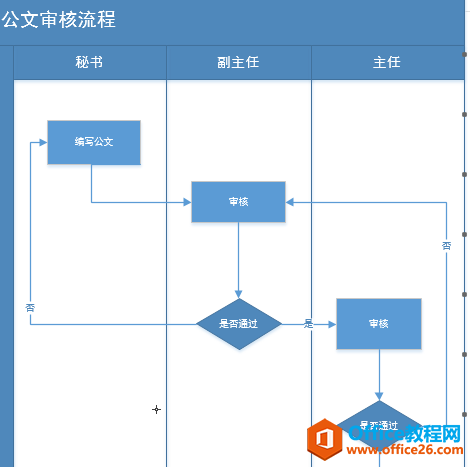
七、觉得图形整体比较平淡,可以选择Design——>Theme(主题)、Variant(变量)进行变化。
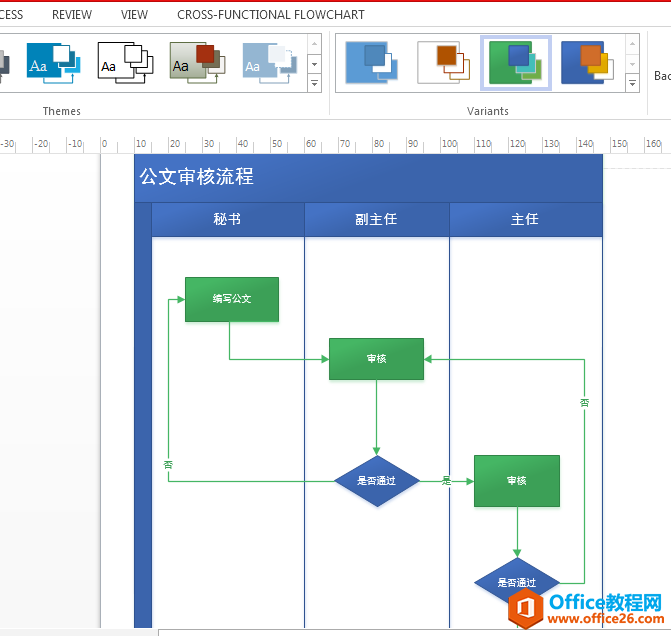
标签: Visio绘制泳道流程图
相关文章

这几天一些人在使用MicrosoftOfficeVisio的时候,问其中是怎么把文件输出为高像素jpg图片的?今日在这小编就为你们带来了MicrosoftOfficeVisio把文件输出为高像素jpg图片的详细操作步骤。我们先打......
2022-05-07 87 Visio把文件输出为高像素jpg图片

Visio的新用户们,并不熟悉其中连接符在什么位置?今天在此文章中就带来了MicrosoftOfficeVisio找到连接符位置的详细操作过程。我们先打开MicrosoftOfficeVisio软件,在绘图区中添加两个形状。然......
2022-05-07 150 Visio找到连接符位置

怎么绘制大括号等特殊符号的?今日在这里小编就为你们带来了MicrosoftOfficeVisio绘制大括号等特殊符号的详细操作流程。我们需要先打开MicrosoftOfficeVisio软件,创建基本流程图。然后进入正文......
2022-05-07 481 Visio绘制大括号等特殊符号

一些用户在使用MicrosoftOfficeVisio的时候,不是很熟悉其中是怎么合并图形的?本期为你们带来的内容就讲述了MicrosoftOfficeVisio合并图形的详细操作流程。首先我们打开MicrosoftOfficeVisio软件,选......
2022-05-07 305 Visio合并图形

一些用户在使用MicrosoftOfficeVisio的时候,想要绘制办公室平面图,你们知道怎么绘制的吗?以下内容就为你们带来了MicrosoftOfficeVisio绘制办公室平面图的具体操作方法。我们需要先打开Micros......
2022-05-07 334 Visio绘制办公室平面图